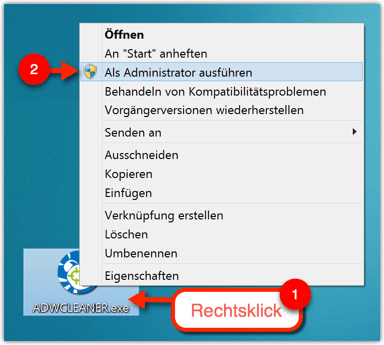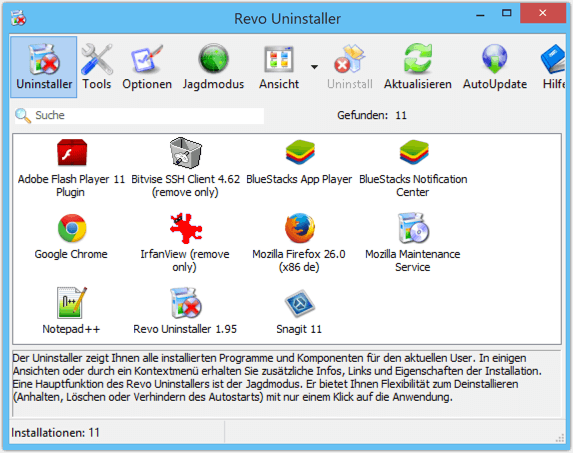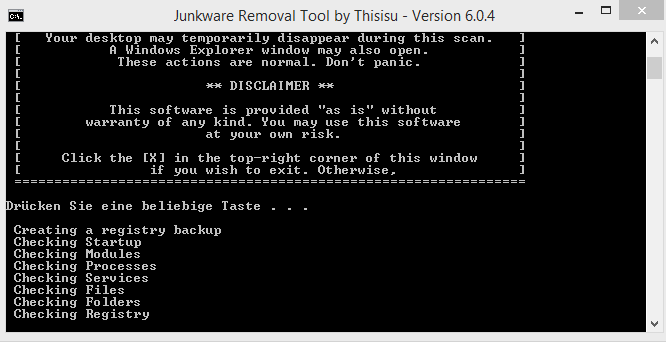Hinweise:
- Diese Anleitung ist etwas länger als die üblichen Tutorials und Anweisungen. Der Vorteil dieser Methode ist aber, dass man damit gründlicher reinigt und vor allem auch andere Problemverursacher findet, denn meistens hat man viel mehr Schädlinge drin, als man denkt.
- Arbeite die Anleitung Schritt für Schritt durch. Es sieht alles komplizierter aus, als es ist.
Da die Browser erneuert werden und der PC neustartet, so ist es sinnvoll die Web-Adresse dieser Anleitung sich selbst per E-Mail zu schicken, damit man diese Anleitung schnell wiederfindet und weiterarbeiten kann.
Bitte führe die vorgeschlagenen Programme als Administrator aus. Das bedeutet: Rechtsklick auf die heruntergeladene .exe Datei und dann "Als Administrator ausführen" auswählen
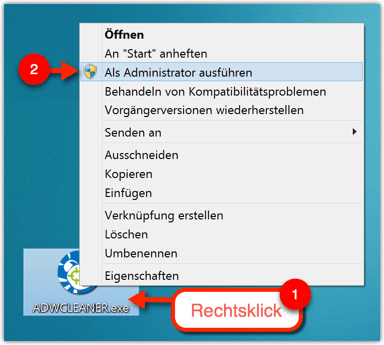
Alle vorgeschlagenen Programme sind kostenlos.
Schritt 1:
Installiere den Revo Uninstaller (Download von der Herstellerseite) . Das ist ein kostenloses Programm, das dabei hilft unnötige Programme restlos zu deinstallieren. Dabei wird immer ein Wiederherstellungspunkt erstellt, damit man alle Vorgänge rückgängig machen kann, falls doch was schief geht.
Info: Man kann Programme natürlich auch ohne Revo Uninstaller und zwar direkt über die Systemsteuerung deinstallieren. Revo macht das aber in der Regel besser und erstellt einen Wiederherstellungspunkt
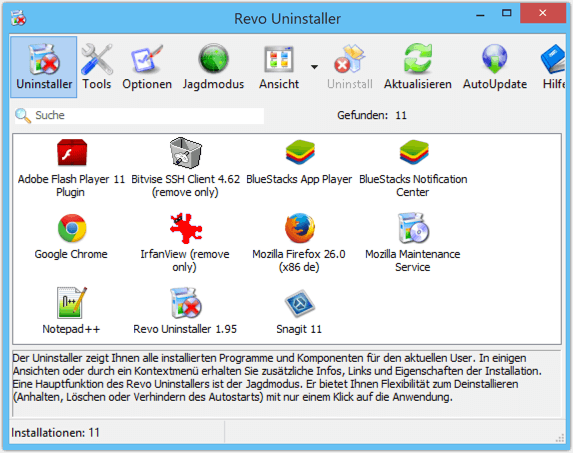
Deinstalliere nun das Programm Netcrawl, sowie alle verdächtigen Programme, insbesondere wenn sie vor Kurzem installiert wurden (du kannst sie nach Installationsdatum sortieren). Besser ist es alles, was kürzlich installiert wurde zu deinstallieren.
Falls nichts verdächtiges dabei ist, dann direkt weiter mit Schritt 2.
Schritt 2.1:
Ich liste mehrere sehr gute Programme auf, mit denen du Toolbars, Trojaner und Spyware entfernen kannst.
Installiere und führe alle vorgeschlagenen Programme nacheinander aus.
Benutze Malwarebytes Anti Malware
- Während der installation wird man evtl. gefragt, ob man die Malwarebytes Pro version testen möchte, das kann man aber abwählen, denn für den einfachen Scan reicht die normale Version vollkommen aus
- Scanne dein System damit vollständig
- Nach dem Scan markiere alle Funde und verschiebe sie in die Quarantäne, dadurch wurden sie unschädlich gemacht, sogar wenn du Malwarebytes deinstallierst

Downloade AdwCleaner ( Alternativer Download). Das Programm ist der beste Adware-Checker und Uninstaller.
Bevor du AdwCleaner startest (nicht vergessen: als Administrator ausführen), schließe alle Browser und Programme. Klicke dann auf "Suchen", so wird dein System durchsucht und anschließend bekommst du eine Liste mit gefundenen Registry-Änderungen angezeigt. Danach klickst du auf den "Löschen" Button. Schließlich muss man das System neu starten.

Junkware Removal Tool ausführen. Das Programm kann schon mal bis zu 15 Minuten brauchen, bis es fertig ist. Also gedulden. Die letzte Meldung ist: "The scan completed successfully"
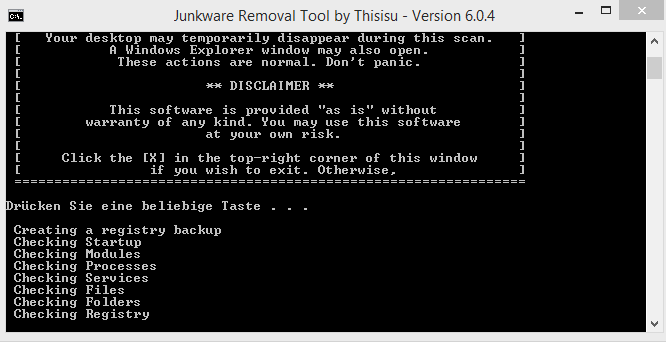
Schritt 2.2 (Empfohlen)
Dieser Schritt ist optional, weil der Scan ziemlich lange dauert, die Erkennungsrate aber recht gut ist. Wenn man wenig Zeit hat, dann kann man diesen Schritt entweder ganz auslassen oder erst ganz am Ende machen. Ich empfehle diesen Scan, weil der wirklich gut ist.
- Installiere den ESET Online Scanner und scanne dein System. Das kann durchaus paar Stunden dauern, aber es lohnt sich!

Schritt 3: (Wichtig)
Setze deine Browser zurück, damit auch wirklich keine Reste übrig bleiben. Achtung, dabei werden alle Browser-Einstellungen auf den ursprünglichen Zustand resettet und Lesezeichen gelöscht (gilt nicht für Chrome). Mache eine Sicherung (Backup) von deinen Lesezeichen, wenn du sie später brauchst.
Sicherung machen für Internet Explorer, Chrome, Firefox
Schritt 4.1: (Wichtig)
Nach dem du die Browser resettet hast, musst du nur noch überprüfen, ob die Browserverknüpfungen mit zusätlichen Einträgen verseucht wurden. Dadurch werden beim Browserstart unerwünschte Startseiten geladen. Dieser Schritt ist sehr wichtig!!
Schritt 4.2 : (Optional)
Falls doch noch Probleme mit der Startseite von Internet Explorer auftreten, dann kann man noch die Startseite über einen Registry-Eintrag ändern
Manuelle Änderung der Startseite im Google Chrome Browser
Schritt 4.3 : (Optional)
Schritt 4.4 : (Optional)
- Falls immer noch keine Besserung eingetreten ist, dann versuche dein System auf einen früheren Wiederherstellungspunkt zurückzusetzen (Anleitung). Es ist durchaus möglich, dass einige Wiederherstellungspunkte, die vor der Infektion erstellt wurden, vorhanden sind, denn manche Programme erstellen selbst solche Punkte.
Schritt 5:
- Sollten Probleme auftreten, dann Poste hier eine neue Frage oder hinterlasse einen Kommentar (zuerst muss man sich registrieren). Aber bitte erst die komplette Anleitung durcharbeiten und keine Schritte auslassen.
Tipp:
- Abonniere unseren Newsletter und erhalte regelmäßige Tipps und Tricks rund um Computer, Smartphones und Internet.
- Drücke jetzt folgende zwei Tasten gleichzeitig
STRG + D und füge TechFrage zu deinen Favoriten hinzu. Sollten wieder mal Probleme mit dem PC oder Smartphone vorkommen, dann helfen wir gern :)
Danke sagen:
- Wenn dir diese Anleitung geholfen hat, dann registriere dich bei TechFrage. Danach kannst du Fragen stellen und beantworten und wenn du einen Computer oder Smartphone Trick kennst, dann schreibst du einfach eine eigene Anleitung, so hilfst du vielen Besuchern, die wir täglich haben.